Philips 9FF2 User Manual [lt]
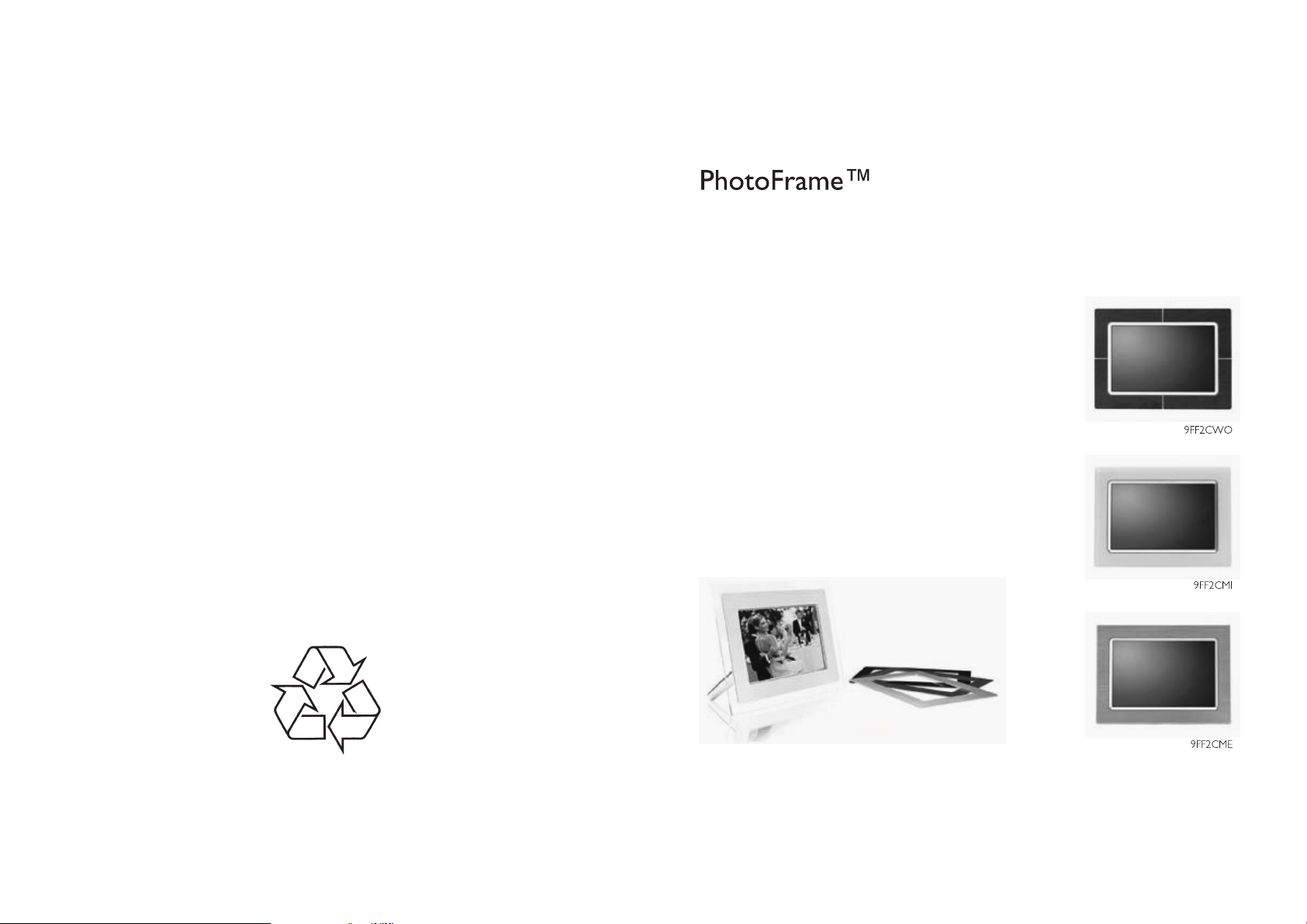
p
Modernus
9FF2
Klasikiniai
Daugiau apie firmos “Philips” gaminius galite suþinoti
pasauliniame Interneto tinkle. Svetainës adresas:
htt
://www.philips.com
Naudojimosi instrukcijø knygelë
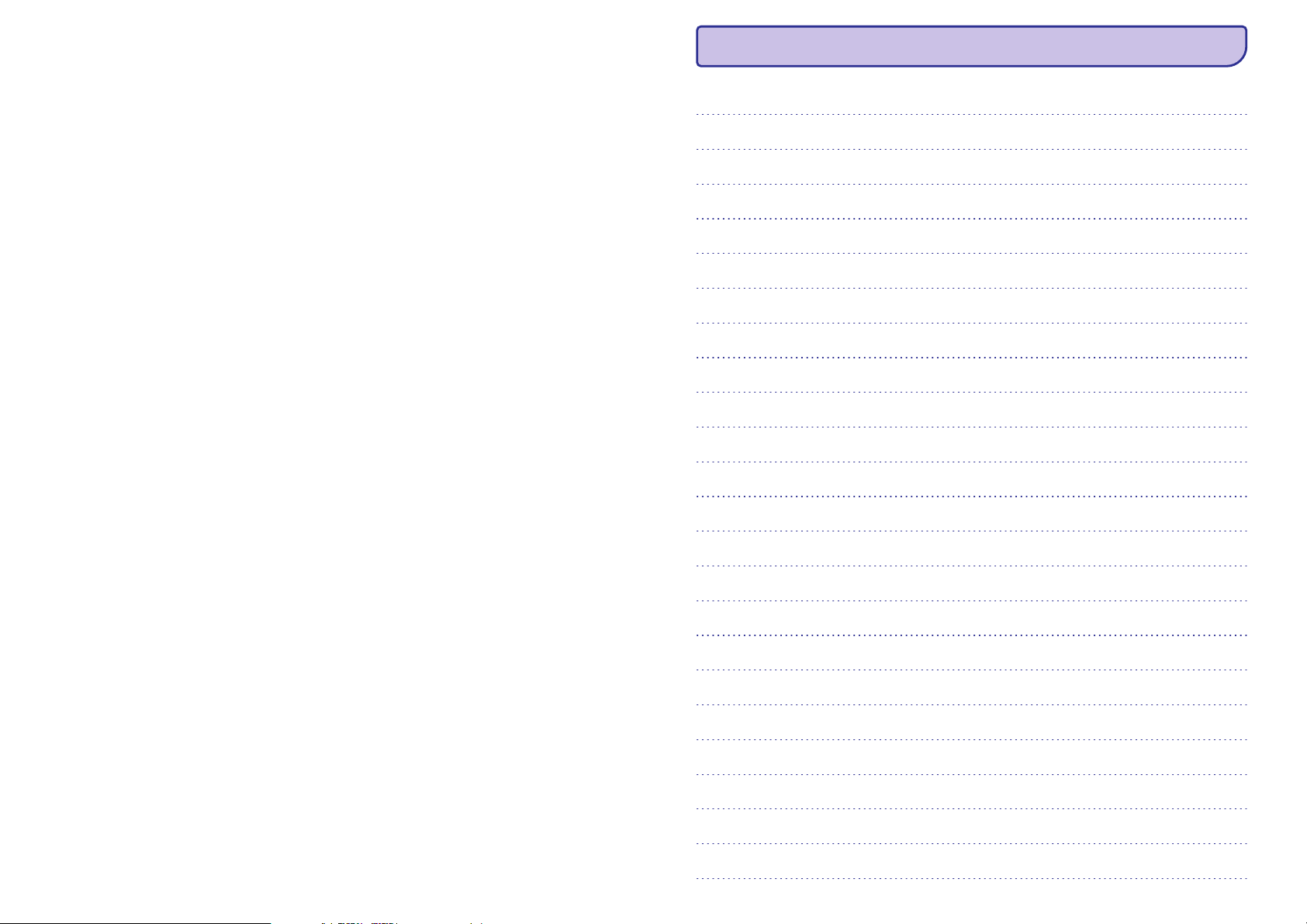
PASTABOS
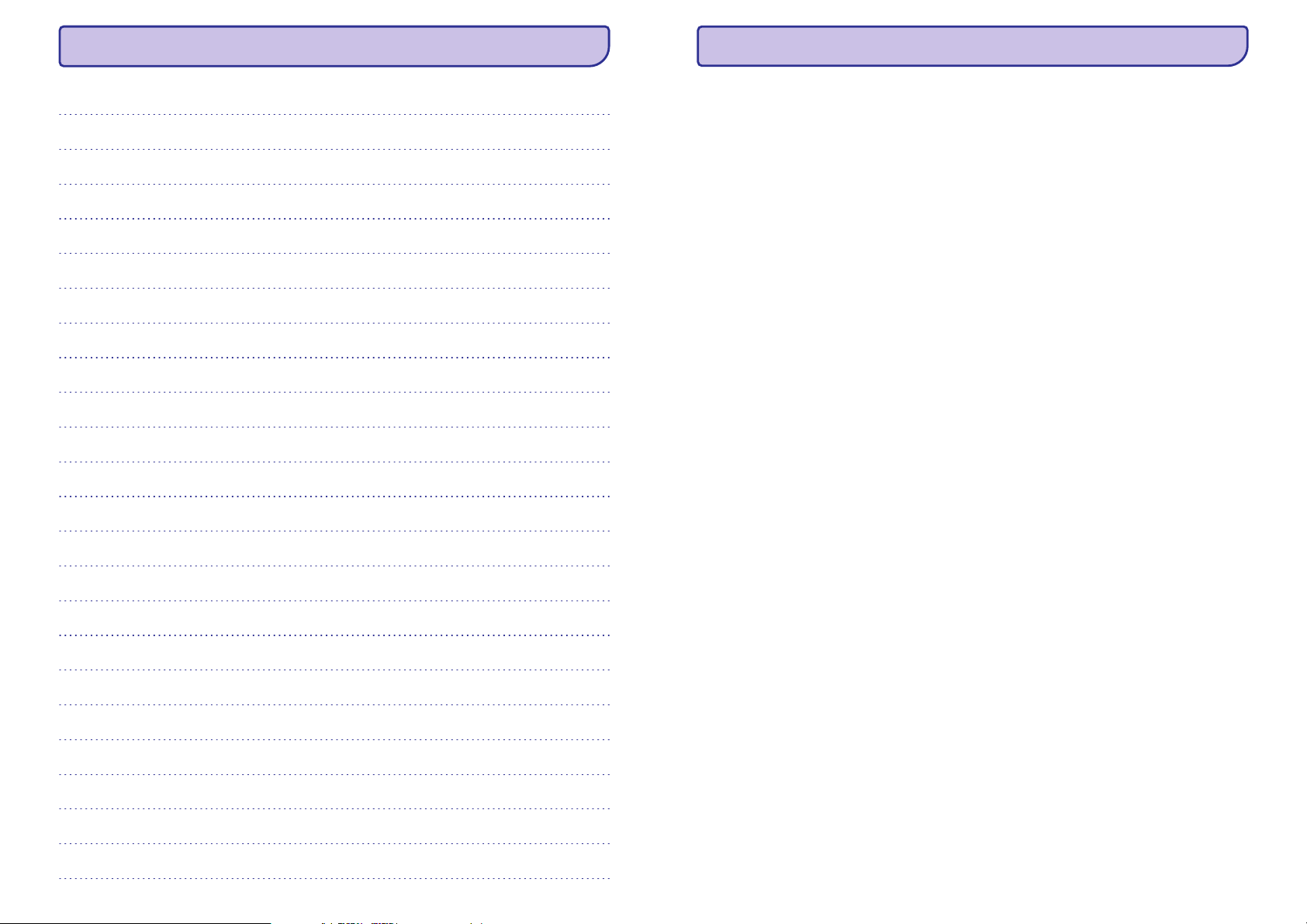
PASTABOS
TURINYS
1. Nuo ko pradëti? ...........................4
1.1 Pakuotës turinys ...........................................4
1.2 Pradinis ádiegimas ........................................5
1.2.1 Elektros tiekimo prijungimas......................5
1.2.2 Valdymo mygtukai .....................................6
1.2.3 Nuotraukø ekrano ájungimas......................6
1.2.4 Pageidaujamos kalbos pasirinkimas ..........7
1.2.5 Laiko, datos ir laikrodþio nustatymas.........8
1.2.6 Nuotraukø ið atminties kortelës perþiûra....9
1.2.7 Nuotraukø kopijavimas ið kompiuterio.....10
2. Mëgaukitës nuotraukomis..............10
2.1 Nuotraukø perþiûros reþimas ......................10
2.2 Nuotraukø demonstracijos reþimas.............10
3. Nuotraukø ir albumø valdymas........11
3.1 Sumaþintø nuotraukø reþimas ir
narðymas ..........................................................11
3.2 Greitas maþø nuotraukø reþimo ájungimas..12
3.3 Nuotraukø pasirinkimas – vienos ir keleto ..12
3.4 Nuotraukø meniu ........................................13
3.4.1 Nuotraukø kopijavimas ............................13
3.4.2 Nuotraukø trynimas .................................16
3.4.3 Pasukimas, priartinimas ir apkarpymas ...18
3.4.4 Nuotraukø perkëlimas..............................21
3.4.5 Nuotraukø efektai.....................................23
3.4.6 Rëmeliai...................................................24
3.5 Albumo meniu ............................................25
3.5.1 Naujo nuotraukø albumo sukûrimas ........25
3.5.2 Albumo pervadinimas ..............................26
3.5.3 Albumo iðtrynimas...................................27
4. Demonstracijø kûrimas ir valdymas..28
4.1 Demonstracija.............................................28
4.1.1 Demonstracijos sukûrimas ......................28
4.1.2 Leisti visus albumus arba pasirinktà
demonstracijà ...................................................29
4.1.3 Albumo pridëjimas á demonstracijà..........30
4.1.4 Albumo iðtrynimas ið demonstracijos......31
4.1.5 Demonstracijos pervadinimas..................32
4.1.6 Demonstracijos iðtrynimas ......................33
4.2 Demonstracijos seka...................................34
4.3 Pakeitimo efektai.........................................35
4.4 Kadrø daþnumas ........................................36
4.5 Koliaþas.......................................................37
4.6 Fono spalva.................................................38
4.7 Laikrodþio rodymas ....................................39
5. Ádiegimas .................................40
5.1 Ryðkumas...................................................40
5.2 Kalba...........................................................41
5.3 Atminties kortelë.........................................42
5.4 Priminimai ..................................................43
5.4.1 Naujas priminimas...................................43
5.4.2 Priminimo atidëjimas...............................47
5.5 Laikas, data ir laikrodis ...............................48
5.6 Automatinis ásijungimas / iðsijungimas.......49
5.7 Automatinis pozicionavimas .......................52
5.8 Pypsëjimo ájungimas / iðjungimas ..............52
5.9 Bûsena........................................................53
6. Pagalba ...................................54
6.1 Nuotraukø ekrano bûsenos patikrinimas.....54
6.2 Nuotraukø ekrano prieþiûra.........................55
6.3 Daþnai uþduodami klausimai.......................55
7.1 Techninës charakteristikos..........................56
3
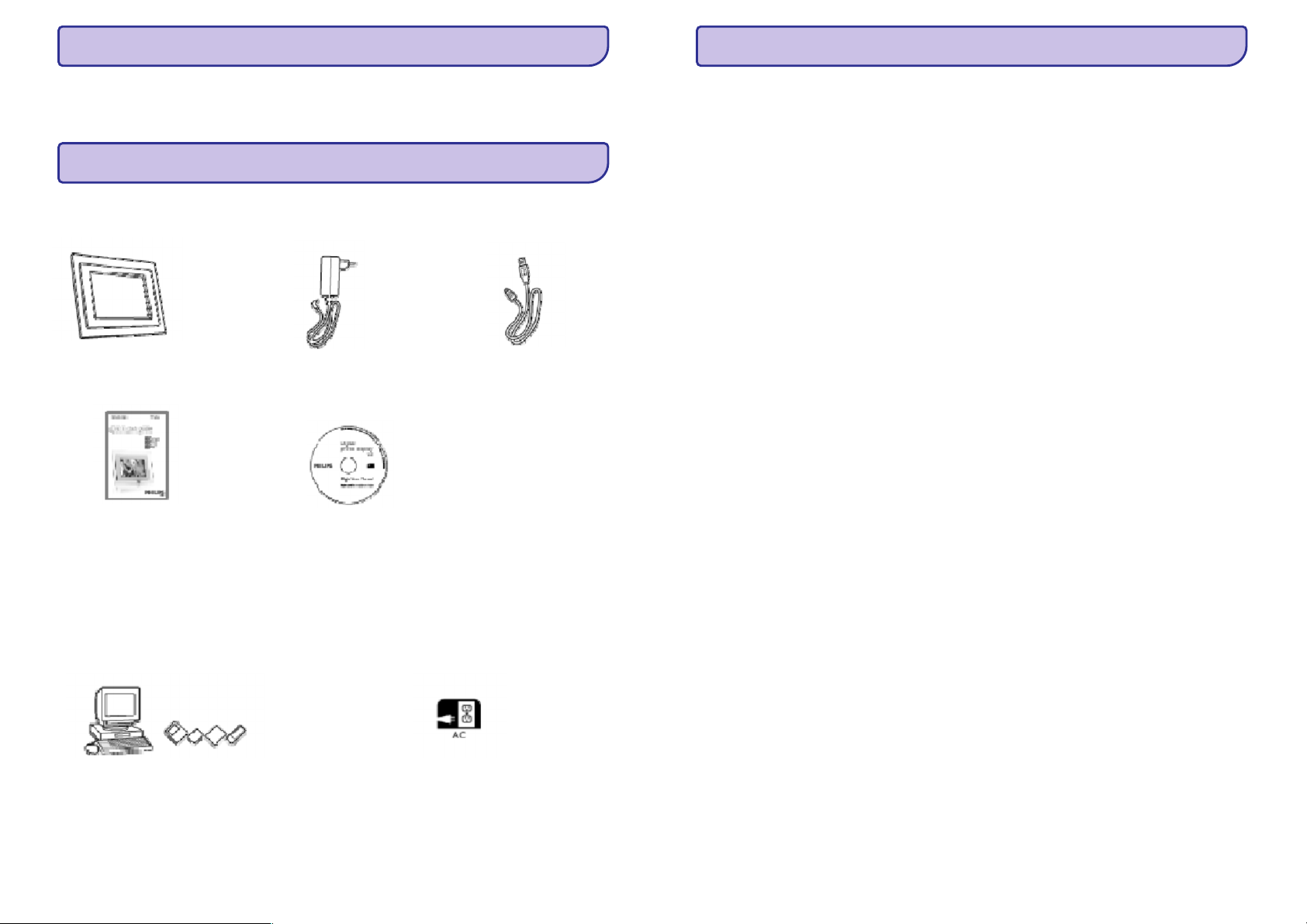
ÁÞANGA
6. PAGALBA
Philips skaitmeninis nuotraukø ekranas gali bûti pastatomas tiek vertikaliai, tiek horizontaliai, priklausomai nuo
rodomø nuotraukø. Jo vidinë pakraunama baterija leidþia jums laisvai já neðiotis ir rodyti nuotraukas be maitinimo
laido. Jûs taip pat já galite naudoti nuolatiniam nuotraukø rodymui patalpoje. Tokiu atveju já reiktø prijungti prie
elektros tinklo.
1. NUO KO PRADËTI?
1.1 Pakuotës turinys
Skaitmeninis nuotraukø ekranas
Trumpas gidas
Elektros tiekimo laidas
Naudojimosi instrukcijø bei automatiðkai
pasileidþianèios programinës árangos
kompaktinis diskas
USB laidas kompiuteriui
prijungti (apgaubiama A tipo
jungtis)
Energija
0
Elektros suvartojimas: (sistema ájungta ir baterija kraunama) 12 W
0
Veikimo laikas naudojant baterijà: 1 valanda
0
Baterijos ðviesos diodas: kraunasi – mirksi
0
Energijos ðviesos diodas: veikia – ðvieèia mëlynai
0
Energijos tiekimo tipai: prijungtas prie elektros tinklo; naudojant baterijas
0
Kiti patogumai: suderinamas su Kensington uþraktu
Patogumas
0
Korteliø skaitytuvas: ádiegtas (2 vnt.)
0
Palaikomas nuotraukø formatas: JPEG nuotraukos (DCF struktûra), iki 12 megapikseliø
0
Pastatymo galimybës: horizontaliai, vertikaliai, nuotraukø automatinis pasukimas
0
Valdymo mygtukai: 2 mygtukai, 5 krypèiø mini vairalazdë
0
Rodymo reþimai: Automatinë demonstracija, Paprasta perþiûra, Maþø nuotraukø perþiûra
0
Albumø valdymas: sukûrimas, iðtrynimas, redagavimas,pervadinimas
0
Nuotraukø redagavimas: kopijavimas, iðtrynimas, pasukimas,apkirpimas, perkëlimas
0
Nuotraukø efektai: juodai baltas, rëmeliai, sepija
0
Demonstracijø valdymas: sukurti demonstracijà, iðtrinti demonstracijà, pervadinti demonstracijà
0
Demonstracijø nustatymai: koliaþas, atsitiktine tvarka, ið eilës, pakeitimo efektai
0
Ekrano fono spalva: juoda, balta, pilka
0
Ádiegimo funkcijos: ryðkumo nustatymas, kalba, bûsena, automatinis ásijungimas / iðsijungimas darbo dienomis /
savaitgaliais, pypsëjimo ájungimas / iðjungimas, laiko ir datos nustatymas, laikrodþio rodymo ájungimas /
iðjungimas, priminimai su snûduriavimu
Nuotraukø ðaltinis
0
Sistemos bûsena: baterijø lygis, programinës árangos versija, elektros tiekimo ðaltinis, likusi laisva atmintis
0
Prijungtø prietaisø bûsena: prijungti prietaisai, likusi laisva atmintis
0
Valdymo kalbos: anglø, prancûzø, ispanø, italø, vokieèiø, rusø, kinø, japonø
0
Suderinama sistema: Windows 2000/XP arba naujesnë
0
Direktyvø patvirtinimai: BSMI, C-Tick, CCC, CE, FCC, GOST, PSB, UL, VCCI
0
Reguliuojama padëtis: pasukamas, palinkimas reguliuojamas
0
Tvirtinimas prie sienos: tinka tvirtinimui prie sienos
0
Kiti patogumai: suderinamas su Kensington uþraktu
Ko dar jums reikës?
Skaitmeniniø nuotraukø fotoaparate,
atminties kortelëje arba kompiuteryje
4
Rozetës
Techninës charakteristikos gali keistis be iðankstinio perspëjimo.
Prekiø þenklai yra Koninklijke Philips Electronics N.V. arba atitinkamø savininkø nuosavybë
2006 © Koninklijke Philips Electronics N.V. Visos teisës saugomos.
www.philips.com
57
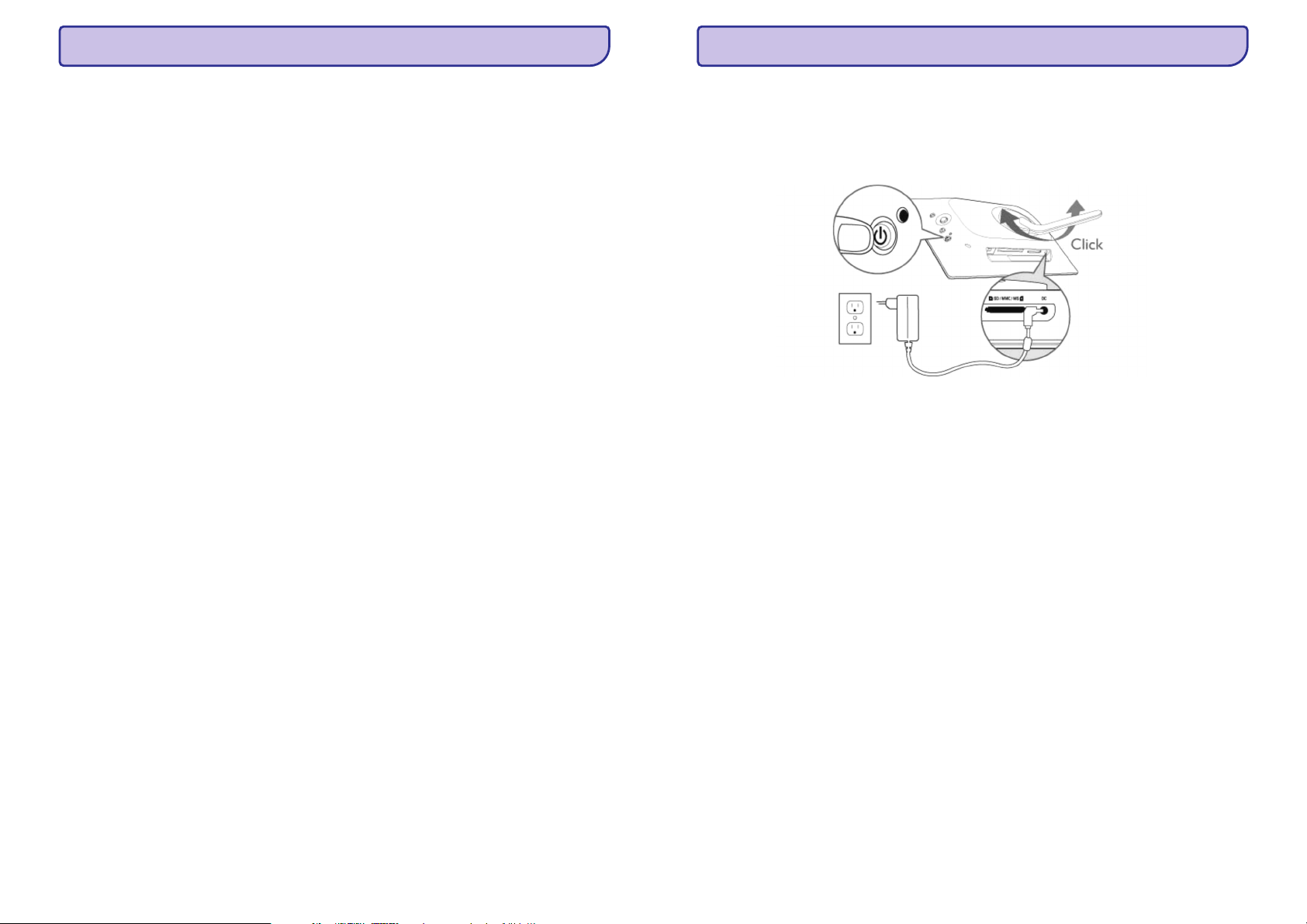
6. PAGALBA
1. NUO KO PRADËTI?
11. K: Kodël nuotraukø ekranas nerodokai kuriø nuotraukø?
Skaitmeniniai fotoaparatai fotografuoja ir iðsaugo nuotraukas JPEG formatu pagal fotoaparatø standartus.
A:
Skaitmeninis nuotraukø ekranas yra sukurtas rodyti nuotraukas, atitinkanèias ðiuos standartus. Kai kurie
paveikslëliai, pavyzdþiui, paveikslëliai ið interneto, skanuoti paveikslëliai ar nuotraukos ið profesionaliø fotoaparatø,
iðsaugotos RAW formatu nëra iðsaugomos pagal anksèiau minëtus standartus negali bûti rodomos nuotraukø
ekrane. Praðome naudotis kompiuterinëmis programomis norint pakeisti tokius paveikslëlius á standartinius (JPEG
formato), tinkamus nuotraukø ekranui.
12. Mano nuotraukø ekranas yra ájungtas taèiau sistema nereaguoja á jokius veiksmus!
K:
Pirmiausia ásitikinkite, kad sistemai tinkamai tiekiama elektros energija. Tuomet naudodamiesi smeigtuku
A:
nuspauskite Reset (Perkrauti) mygtukà, kurá rasite ðalia ájungimo mygtuko.
13. Kodël mano nuotraukø ekranas neiðsijungia, nors nustatau automatiná iðsijungimà?
K:
A:Pirmiausia ásitikinkite, kad teisingai nustatëte dabartiná laikà bei automatinio ásijungimo ir iðsijungimo laikà.
Skaitmeninis nuotraukø ekranas iðsijungs tiksliai nustatytu laiku. Jei ðiandien nustatytas laikas jau praëjæs, ekranas
iðsijungs rytoj tiksliai nustatytu laiku.
14. Bandþiau perkelti nuotraukas ið savo kompiuterio tiesiai á nuotraukø ekranà naudodamasis USB sujungimu, taèiau
K:
nepavyksta. Kà daryti?
Prijunkite nuotraukø ekranà prie kompiuterio ir perkelkite nuotraukas tiesiogiai á pagrindiná katalogà nuotraukø
A:
ekrano diske. Atjunkite USB laidà. Po keleto sekundþiø visos nuotraukos ið pagrindinio katalogo bus perkeltos á
nuotraukø ekranà ir pagrindinis katalogas bus iðvalytas. Atkreipkite dëmesá, kad ðis veiksmas neveikia nuotraukoms,
ákeltoms á pakatalogius.
15. Bandþiau perkelti nuotraukas ið kompiuterio á atminties kortelæ, kurià po to prijungiu prie nuotraukø ekrano, taèiau
K:
nuotraukø ekranas nuotraukø nerodo. Kà daryti?
Visas nuotraukas, kurias norite perkelti, ákelkite á atminties kortelës pagrindiná katalogà. Iðjunkite nuotraukø
A:
ekranà, ádëkite atminties kortelæ, ájunkite nuotraukø ekranà. Po keleto sekundþiø visos nuotraukos, esanèios atminties
kortelës pagrindiniame kataloge bus perkeltos á nuotraukø ekranà. Pagrindinis atminties kortelës katalogas NEBUS
iðvalytas. Atkreipkite dëmesá, kad ðis veiksmas neveikia nuotraukoms, ákeltoms á pakatalogius.
16. Ar Philips nuotraukø ekranas palaiko progresyvø JPEG formatà?
K:
A:Nuotraukø ekranas palaiko progresyvø JPEG formatà, taèiau demonstracijos rodymas gali bûti labai lëtas.
7.1 Techninës charakteristikos
Nuotraukos / ekranas
Efektyvus rodymo plotas: 169,6 x 111,7 mm
0
Skiriamoji geba: 800 x 480 pikseliø (perþiûros sritis 680 x 480)
0
Þiûrëjimo kampas (CR> 10): horizontaliai 120 , vertikaliai 110
0
0
Veikimo laikas, kai ryðkumas 50%: 20 000 valandø
0
Ryðkumas: 300 cd/m2
Prijungimas
0
USB: prie asmeninio kompiuterio
Saugojimo ðaltiniai
0
Atminties korteliø tipai: Compact flash (CF) I tipo, Memory Stick, Memory Stick Pro, Multimedia kortelë, Secure
digital kortelë, xD kortelë
Vidinës atminties talpa: nuo 110 iki 150 nuotraukø
0
Priedai
Pridedami priedai: elektros tinklo adapteris, naudojimosi instrukcijø knygelë ir kompiuterinës programinës árangos
0
kompaktinis diskas, trumpas gidas, USB laidas, tvirtinimo ant sienos rinkinys.
Iðmatavimai
0
Prietaiso iðmatavimai su stoveliu (plotis x aukðtis x gylis): 260 x 199 x 108 mm
Svoris: 0,97 kg
0
Veikimo temperatûra: nuo 0º iki 45 C
0
Saugojimo temperatûra: nuo -20 iki 60 C
0
o
oo
oo
1.2 Pradinis ádiegimas
Iðimkite visas dalis ið pakuotës.
1.2.1 Elektros tiekimo prijungimas
Prijunkite pridedamà elektros maitinimo laidà prie nuotraukø ekrano ir ájunkite á rozetæ. Vidinë baterija pradës
krautis ir baterijos ðviesos diodas uþsidegs mëlyna spalva ir ims mirksëti. Krovimas uþtruks apie 3 valandas.
Pastaba: Jûsø saugumui ir geriausiam stabilumui Philips rekomenduoja nustatyti nuotraukø ekrano atraminæ
kojelæ iki dviejø spragtelëjimø. Kitø pozicijø naudojimas gali bûti nestabilus ir nuotraukø ekranas gali nugriûti.
Tokiu atveju visa atsakomybë uþ ekranà tenka naudotojui.
56 5
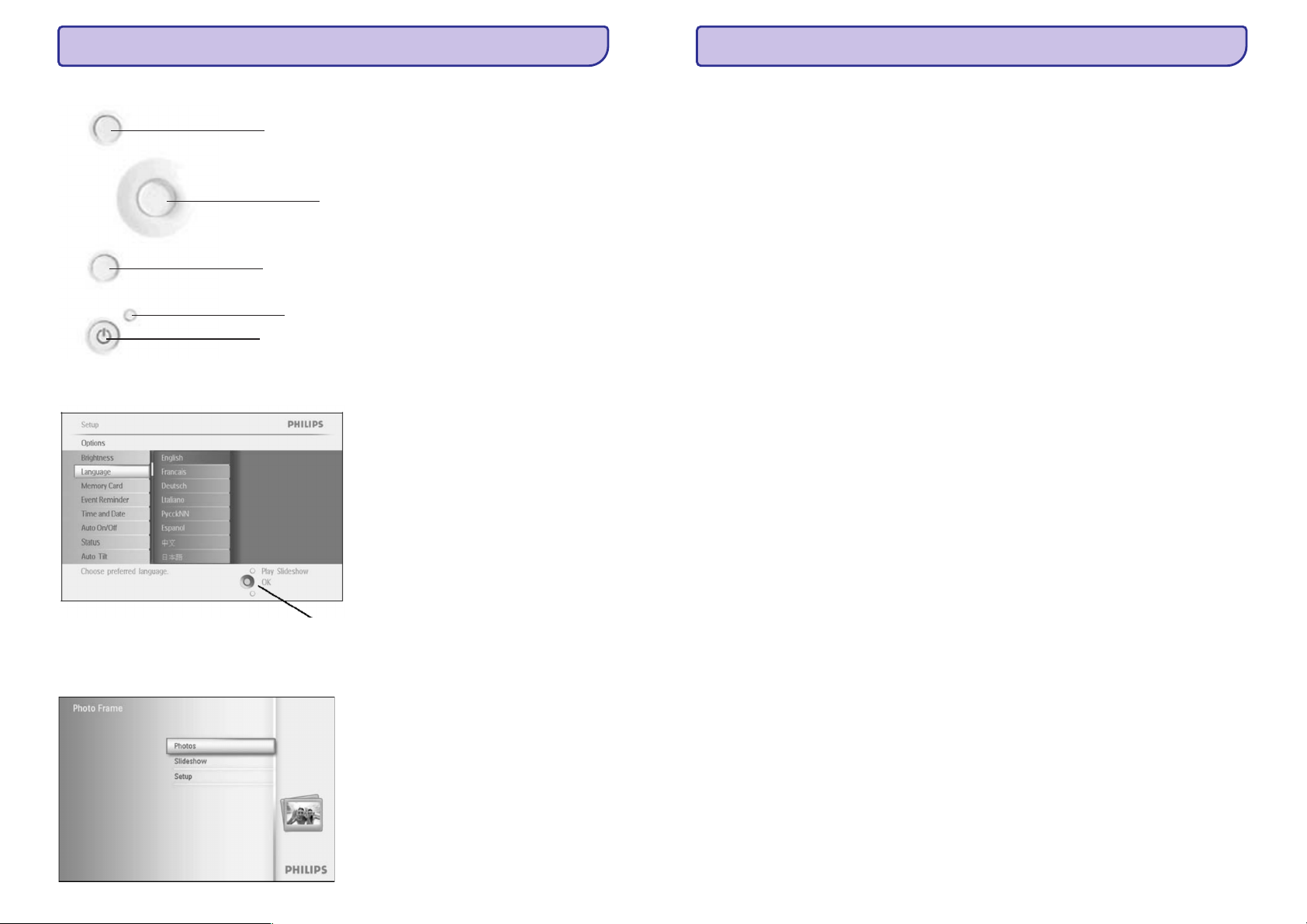
1. NUO KO PRADËTI?
6. PAGALBA
1.2.2 Valdymo mygtukai
Leisti / sustabdyti nuotraukø
demonstracijà
Narðymo mygtukas / OK
Meniu
Poilsio mygtukas
Ájungti / iðjungti
!
Naudokitës nuotraukø ekranu spausdami mygtukus ekrano galinëje dalyje.
!
Valdymo mygtukai ir instrukcijos rodomos meniu ekrano apaèioje.
Narðymo mygtukas
1.2.3 Nuotraukø ekrano ájungimas
Paspauskite ájungimo (ON/OFF) mygtukà.
Ðviesos diodas bus mëlynas ir nuotraukø demonstracija pasileis.
6
6.2 Nuotraukø ekrano prieþiûra
1. Nemëtykite
Nuotraukø ekranas yra sudëtingas elektroninis prietaisas ir nepakelia sutrenkimø numetus.
2. Neleiskite sudrëkti
Nuotraukø ekranas nëra atsparus drëgmei. Jo sàlytis su drëgme ir bet kokiais skysèiais greièiausiai jam pakenks.
3. Netrankykite ir nebraiþykite
Nuotraukø ekrano LCD ekranas yra pagamintas ið stiklo ir todël yra jautrus spaudimui bei aðtriems daiktams.
4. Ekrano valymas
Naudokite tik sausà minkðtà skudurëlá norëdami nuvalyti ekranà.
5. Baterijø ákrovimas
Prieð naudodami nuotraukø ekranà pirmàjá kartà, pirmiausia já pilnai pakraukite (Baterijø ðviesos diodas iðsijungs, kai
baterijos bus pilnai ákrautos). Tai gali uþtrukti tris ir daugiau valandø. Nuotraukø ekranas pradës krauti savo vidinæ
baterija tik tuomet, kai ji iðseks þemiau tam tikros ribos. Tai padaryta tam, kad jûsø nuotraukø ekrano baterijos
tarnautø ilgiau ir nebûtø bereikalingai kraunamos.
6. Atjunkite nereikalingus laidus
Ásitikinkite, kad jokie laidai laisvai nekaba, nes jie gali nutempti nuotraukø ekranà ant þemës.
7. Temperatûros ir santykinio drëgnumoapribojimai
Veikimo temperatûra: 0 ~ 45 C
Drëgnumas: 20% – 80%
oo
6.3 Daþnai uþduodami klausimai
K
1. : Ar skystøjø kristaløekranas yra jautrus prisilietimui?
A: Skystøjø kristalø ekranas nëra jautrus prisilietimui. Praðome naudotis mygtukais esanèiais nuotraukø ekrano galinëje
dalyje norint valdyti ekranà.
K
2. : Ar galima perjungtikitas nuotraukas demonstracija prijungus skirtingasatminties korteles?
A: Taip. Kaiprijungiate atminties kortelæ, ekranas rodysnuotraukas iðsaugotas toje kortelëje.
K
3. : Kaip galiu greitaipakrauti savo nuotraukø ekranà?
A: Kraukite ekranà já iðjungæ. Nuotraukø ekranas pakraunamas iki 85% per dvi valandas kai sistema iðjungta, ir per
penkias valandas kai sistema yra ájungta.
K
4. : Ar skystøjø kristaløekranui nepakenks, jei ilgà laikàbus rodoma ta pati nuotrauka?
A: Ne. Nuotraukø ekranas gali rodyti tà paèià nuotraukà nenutraukiamai 1000 valandø nepakenkiant skystøjø kristalø
ekranui.
K
5. : Ar galiu naudotinuotraukø ekranà nuotraukø iðtrynimui ið atmintieskortelës?
A: Taip, nuotraukøekranas palaiko nuotraukø trynimà ið iðoriniø ðaltiniø, tokiø kaip atminties kortelës.
K
6. : Ar að galiuspausdinti nuotraukas ið nuotraukø ekrano?
A: Ne, jis nepalaiko tiesioginio nuotraukøspausdinimo.
K
7. : Nukopijavus nuotraukas kaipað galiu patikrinti, ar josiðsaugotos nuotraukø ekrane?
A: Nuotraukos yra nukopijuotos, kai ekrane pasirodo þinutë “photo copied“ (Nuotrauka nukopijuota). Tuomet jûs galite
atjungti kortelæ / fotoaparatà norëdami perþiûrëti vidines nuotraukas.
K
8. : Kaip nuotraukø ekranasrodo didelës raiðkos 4:3 santykioskaitmenines nuotraukas savo 3:2 santykioekrane?
A: Norint iðsaugoti aukðtà nuotraukø kokybæ, skaitmeninis nuotraukø ekranas sumaþina nuotraukas iðsaugodamas
originalø santyká, o po to “apkarpo“ kraðtus prieð rodant nuotraukas ekrane.
K
9. : Ar að galiunaudotis nuotraukø ekranu tuomet, kainustatytas automatinis iðsijungimas?
A: Taip. Paspaudæbet kurá mygtukà ájungsite sistemà.
K
10. : Ar galima praplësti atmintá,kad galëèiau iðsaugoti daugiau nuotraukøsavo skaitmeniniame nuotraukø ekrane?
A: Ne. Vidinë nuotraukø ekrano atmintis yra fiksuota ir negali bûti praplësta. Taèiau jûs galite perþiûrëti daugiau
nuotraukø naudodami ávairias atminties korteles kartu su nuotraukø ekranu. Pastaba: Pavyzdþiui, jei ádedate 250 MB
talpos atminties kortelæ ir naudojate jà su nuotraukø ekranu norëdami sukurti albumus ir kopijuoti nuotraukas, jûs
galësite iðsaugoti daugiau nei 850 nuotraukø.
55
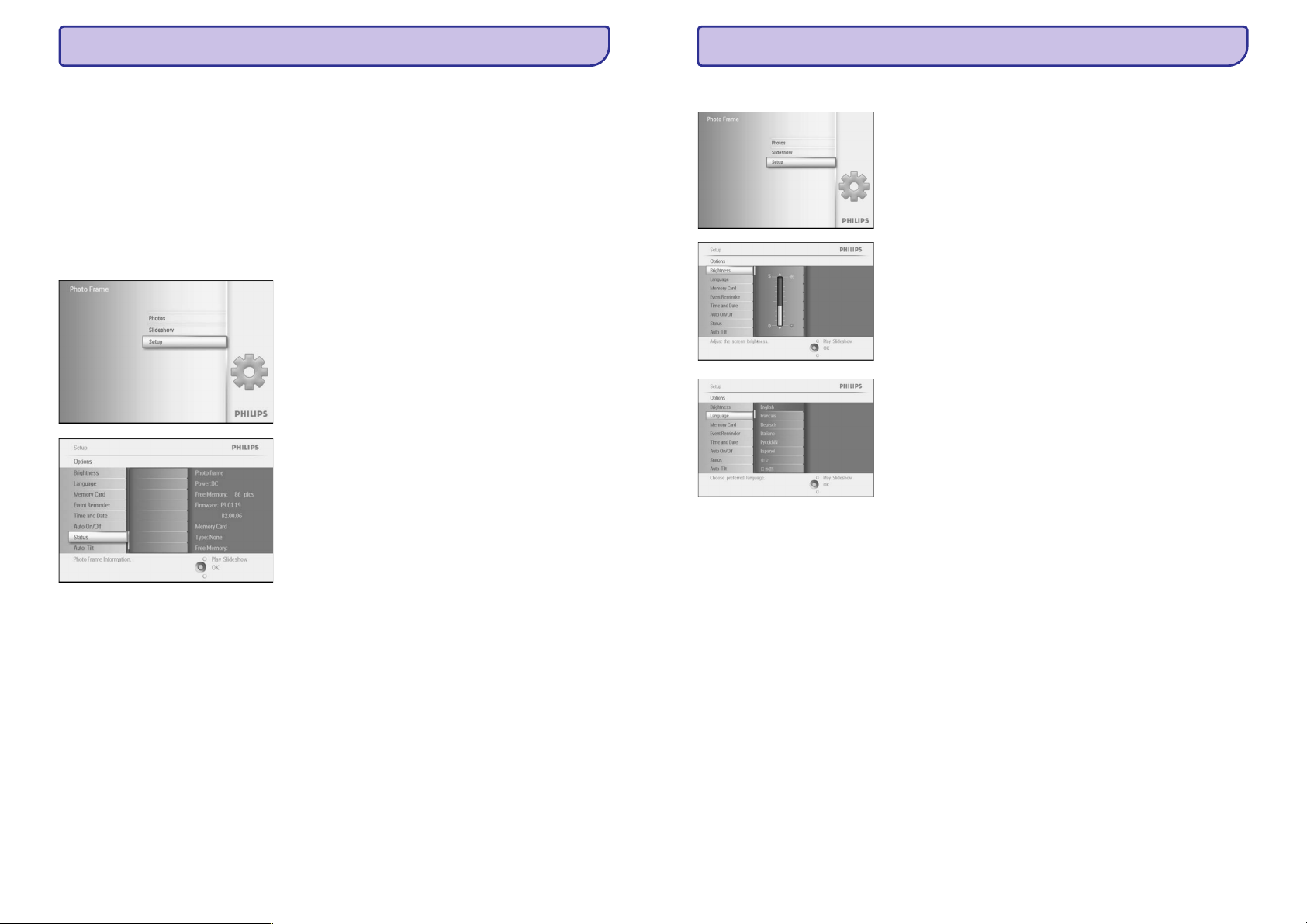
6. PAGALBA
1. NUO KO PRADËTI?
6.1 Nuotraukø ekrano bûsenos patikrinimas
Jûs galite perþiûrëti savo nuotraukø ekrano bûsenà – ar sistema yra ájungta, ar baterija kraunasi, kiek nuotraukø
gali bûti iðsaugota, kiek baterijø energijos yra likæ, koks prietaisas yra prijungtas, kokià programinës árangos
versijà naudojate.
Pagal ðviesos diodà nuotraukø ekrano galinëje dalyje galite nustatyti ar sistema yra ájungta arba ar baterija
kraunasi:
Energijos ðviesos diodas
Ðvieèia mëlynai: sistema ájungta / baterija ákrauta
Iðjungta: sistema iðjungta
Mirksi mëlynai: baterija kraunasi
Þemiau apraðyta, kaip paprastai perþiûrëti kità informacijà.
Spauskite mygtukà norëdami patekti á pagrindiná meniu.
Pereikite norëdami paþymëti setup (ádiegimo) piktogramà.
Pereikite arba spauskite mygtukà norëdami pasiekti
demonstracijø meniu.
Pereikite norëdami pasiekti status (bûsena).
Nuotraukø ekrano bûsena rodoma deðiniajame lange.
meniu
þemyn
deðinën OK
þemyn
1.2.4 Pageidaujamos kalbos pasirinkimas (Pagal nutylëjimà – anglø)
Spauskite mygtukà norëdami patekti á pagrindiná meniu.
Pereikite ir pasirinkite setup (ádiegimo) piktogramà.
Pereikite arba spauskite mygtukà norëdami pasiekti setup
(ádiegimo) meniu.
Pereikite norëdami pasirinkti (kalba).
Pereikite norëdami pasiekti (kalba) meniu.
Pereidami aukðtyn ar þemyn pasirinkite pageidaujamà kalbà (pasirinkite
ið anglø, prancûzø, ispanø, italø, vokieèiø, rusø, kinø, japonø).
Spauskite mygtukà norëdami patvirtinti savo pasirinkimà. Naujasis
nustatymas bus ið karto pritaikytas.
Spauskite (Leisti demonstracijà) norëdami iðeiti ið ðio
meniu ir paleisti demonstracijà.
meniu
þemyn
deðinën OK
þemyn language
deðinën language
OK
Play Slideshow
Laisva atminties vieta (Free space): XX nuotraukø (Kiek papildomai nuotraukø gali bûti dar iðsaugota nuotraukø
ekrane).
Energija: DC – kai prijungtas prie elektros tinklo
XX% – kiek baterijø energijos likæ, kai prietaisas veikia naudodamas baterijà
Prijungtas prietaisas (Connected media): Pateikia visø aktyviø prijungtø atminties korteliø sàraðà).
Programinë áranga (Firmware): nuotraukø ekrano programinës árangos versija.
Prijungtas prietaisas (Connected media): Pateikia visø aktyviø prijungtø atminties korteliø sàraðà).
Prijungtø prietaisø laisva atminties vieta: (kiek laisvos vietos likæ, megabaitais (MB))
Dar kartà paspauskite meniu mygtukà norëdami iðeiti ið ðio meniu.
54 7
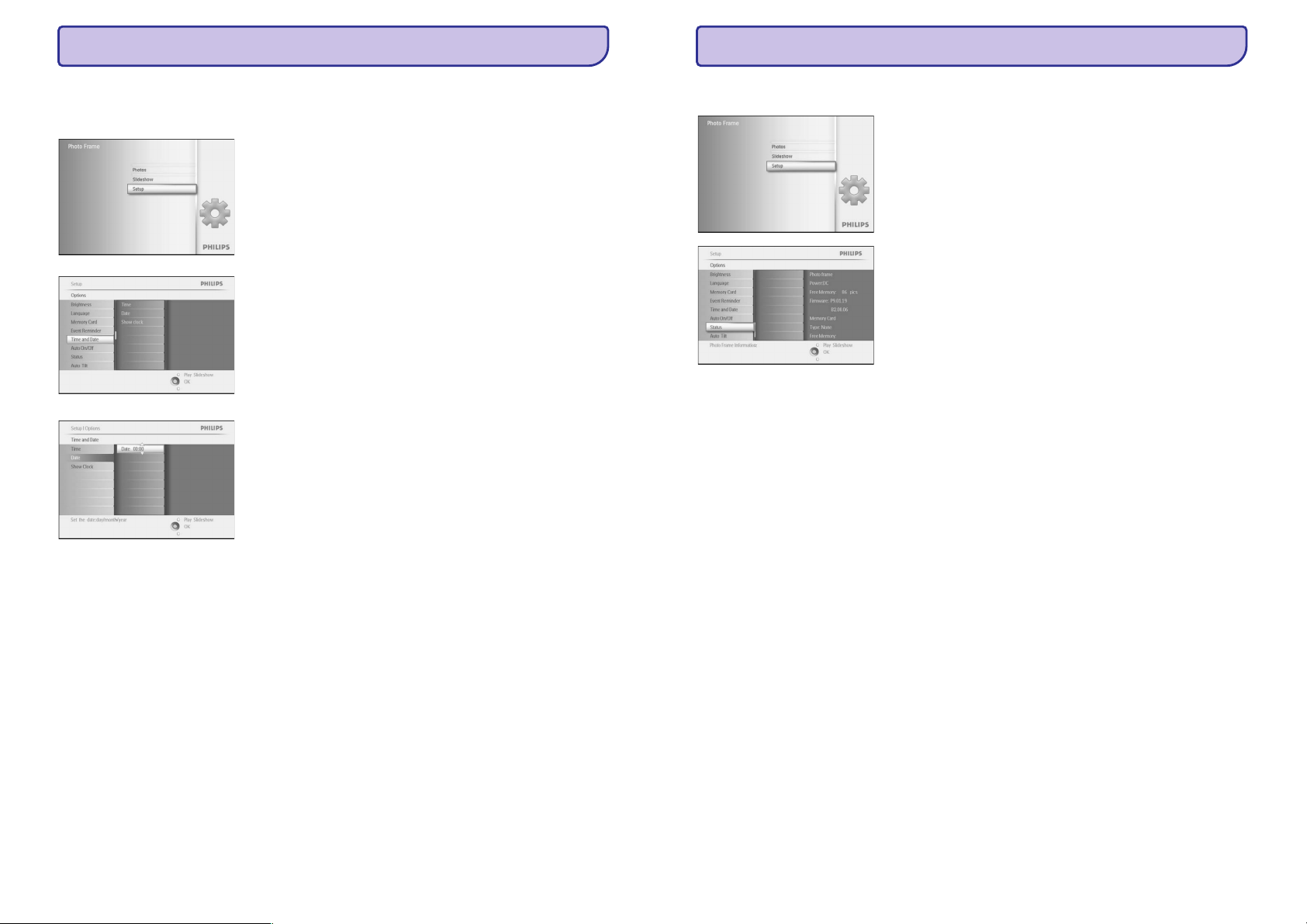
1. NUO KO PRADËTI?
5. ÁDIEGIMAS
1.2.5 Laiko, datos ir laikrodþio nustatymas
Naudokitës ðia funkcija norëdami nustatyti nuotraukø ekrano laikà ir datà.
Spauskite mygtukà norëdami patekti á pagrindiná meniu.
Pereikite norëdami pasirinkti setup (ádiegimo) piktogramà.
Pereikite arba spauskite mygtukà norëdami pasiekti setup
(ádiegimo) meniu.
Pereikite norëdami pasirinkti Clock (laikrodis).
Pereikite norëdami pasiekti laiko nustatymus.
Laikas:
Pereidami ar pasirinkite laikà.
Pereidami arba , pasirinkite valandas ir minutes bei AM
(ryto valandas) ar PM (vakarovalandas).
Spauskite mygtukà norëdami patvirtinti pasirinkimà.
Data:
Pereidami ar pasirinkite laikà.
Pereidami arba , pasirinkite dienas, mënesius, metus.
Spauskite mygtukà norëdami patvirtinti pasirinkimà.
Laikrodþio rodymas:
Jei norite nuotraukø ekranà naudoti kaip laikrodá:
Pereidami ar pasirinkite Show clock (Rodyti laikrodá).
Pereikite deðinën, tuomet aukðtyn ar þemyn norëdami pasirinkti No
Clock (be laikrodþio), Full Screen (Per visà ekranà), In slideshow
(Nuotraukø demonstracijoje) arba Both (Abu).
Spauskite mygtukà norëdami patvirtinti pasirinkimà.
Spauskite (Leisti demonstracijà) norëdami iðeiti ið ðio
meniu ir paleisti demonstracijà.
meniu
þemyn
deðinën OK
þemyn
deðinën
aukðtyn þemyn
kairën deðinën
OK
aukðtyn þemyn
kairën deðinën
OK
aukðtyn þemyn
OK
Play Slideshow
5.9 Bûsena
Spauskite mygtukà norëdami patekti á pagrindiná meniu.
Pereikite norëdami paþymëti setup (ádiegimo) piktogramà.
Pereikite arba spauskite mygtukà norëdami pasiekti
demonstracijø meniu.
Pereikite norëdami pasiekti status (bûsena).
Nuotraukø ekrano bûsena rodoma deðiniajame lange.
Jei turite atminties kortelæ, ádëtà á nuotraukø ekranà, jums bus parodyta
ir kortelës bûsena (kortelës tipas ir likusi laisva atmintis).
Spauskite (Leisti demonstracijà) norëdami iðeiti ið ðio
meniu ir paleisti demonstracijà.
Spauskite norëdami iðeiti.
meniu
þemyn
deðinën OK
þemyn
Play Slideshow
OK
PASTABA:
automatinio ásijungimo / iðsijungimo funkcijà.
Pastaba 2:
Jûs galite nustatyti, kad laikrodis bûtø rodomas virð jûsø nuotraukø
demonstracijos ir perþiûros metu.
8
Laikas ir data turi bûti nustatyti prieð naudojant priminimus ar
Laikrodþio rodymas
53
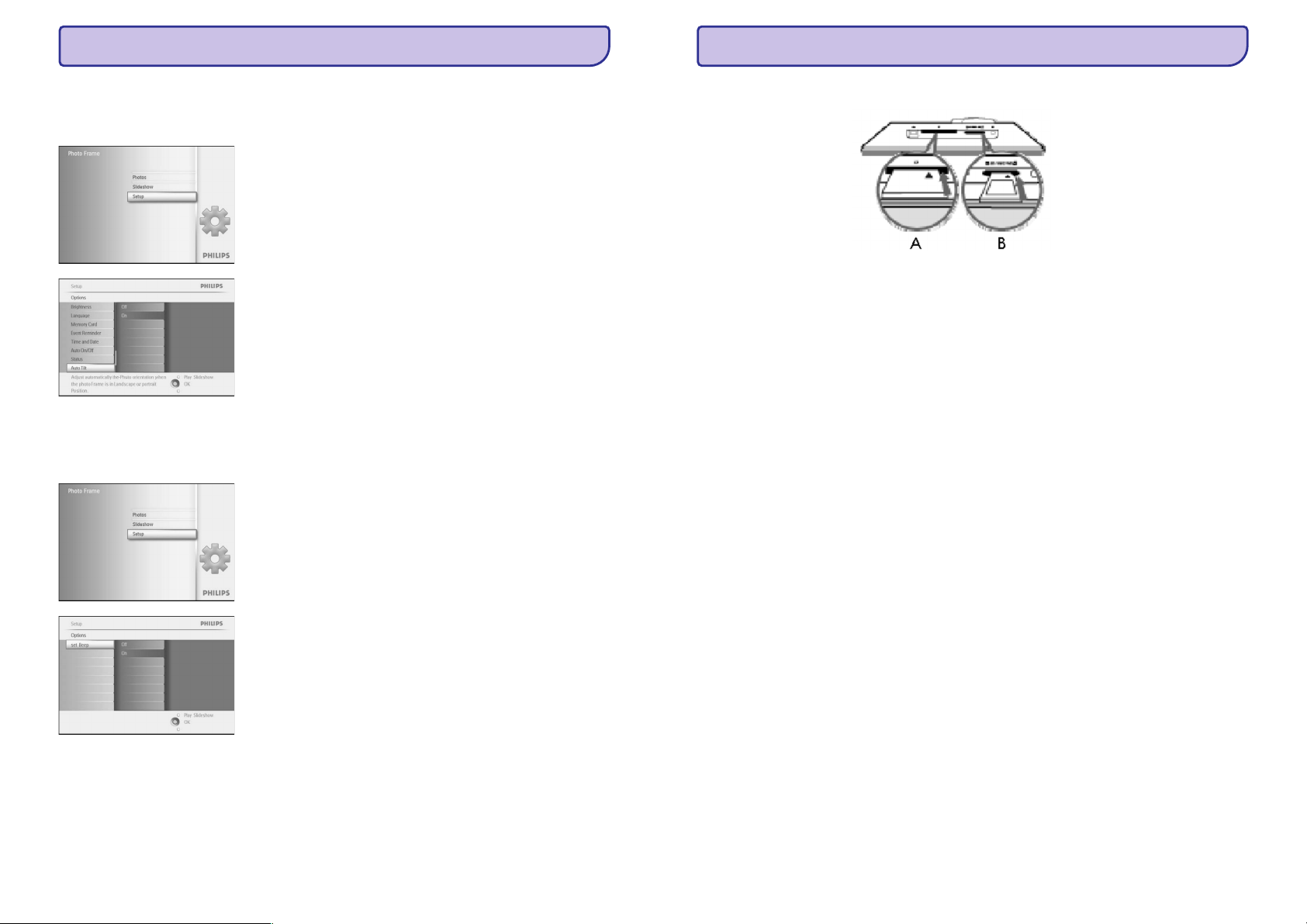
5. ÁDIEGIMAS
1. NUO KO PRADËTI?
5.7 Automatinis pozicionavimas
Su ðia funkcija jûsø nuotraukos bus automatiðkai teisingai pasuktos, nepriklausomai nuo to kaip jûs pastatysite
nuotraukø ekranà – horizontaliai ar vertikaliai.
Spauskite mygtukà norëdami patekti á pagrindiná meniu.
Pereikite norëdami paþymëti setup (ádiegimo) piktogramà.
Pereikite arba spauskite mygtukà norëdami pasiekti
demonstracijø meniu.
Pereikite norëdami pasiekti (Automatinis
pozicionavimas).
Pereikite norëdami pasirinkti (Ájungtas)arba (Iðjungtas).
Spauskite mygtukà norëdami patvirtinti pasirinkimà.
Spauskite (Leisti demonstracijà) norëdami iðeiti ið ðio
meniu ir paleisti demonstracijà.
meniu
þemyn
deðinën OK
þemyn Auto tilt
deðinën On Off
OK
Play Slideshow
5.8 Pypsëjimo ájungimas / iðjungimas
Jei norite ájungti ar iðjungti mygtukø pypsëjimà
Spauskite mygtukà norëdami patekti á pagrindiná meniu.
Pereikite norëdami paþymëti setup (ádiegimo) piktogramà.
Pereikite arba spauskite mygtukà norëdami pasiekti
demonstracijø meniu.
Pereikite norëdami pasiekti (pypsëjimas).
Pereikite norëdami pasirinkti (Ájungtas)arba (Iðjungtas).
Spauskite mygtukà norëdami patvirtinti pasirinkimà.
Spauskite (Leisti demonstracijà) norëdami iðeiti ið ðio
meniu ir paleisti demonstracijà.
meniu
þemyn
deðinën OK
þemyn beep
deðinën On Off
OK
Play Slideshow
1.2.6 Nuotraukø ið atminties kortelës perþiûra
A. CF kortelë
B. SD / MMC / MS / xD kortelë
Kortelës ádëjimas:
!
Ádëkite atminties kortelæ á lizdà rëmelyje
!
Compact flash tipo kortelæ kiðkite á didesnájá lizdà galu á prieká ir geràja puse þemyn.
!
xD, SD, MMC ir Memory stick tipo korteles kiðkite á maþesnájá lizdà galu á prieká ir geràja puse á virðø, kol ji
uþsifiksuos.
Po keleto sekundþiø nuotraukos ið atminties kortelës bus pradëtos rodyti.
NEIÐIMKITE kortelës tik jà ádëjæ arba kai nuotraukø ekranas nuskaito nuotraukas ið kortelës. Palaukite, kol
ekranas bus ramybës bûsenoje.
Kaip iðimti atminties kortelæ:
!
Norëdami iðimti Compact flash kortelæ, atsargiai jà iðtraukite.
!
Norëdami iðimti SD, MMC ir Memory stick tipo korteles, paspauskite kortelæ norëdami nuimti fiksavimà ir
tuomet atsargiai iðtraukite.
SVARBI PASTABA:
P
astaba:
Norëdami kopijuoti nuotraukas á nuotraukø ekranà, skaitykite skyrelá “Nuotraukø kopijavimas“.
Patarimai:
0
Jûs galite padidinti nuotraukø ekrano atmintá nuolatiniam naudojimui ádëjæ atminties kortelæ. Tai leidþia
naudoti visas tas paèias funkcijas, kaip ir vidinëje atmintyje.
0
Du atminties korteliø lizdai gali bûti naudojami tuo paèiu metu, todël vienas jø gali bûti naudojamas
atminties praplëtimui, o kitas – nuotraukø nuskaitymui ir kopijavimui ið kitos kortelës ar skaitmeninio
fotoaparato.
Pastaba:
nustatyti, skaitykite skyrelá “Atminties kortelës ádiegimas“.
Philips nuotraukø ekranas nepalaiko Duo, PRO Duo ir RS-MMC tipo korteliø net per kaitytuvà.
norint iðtrinti nuotraukas ið atminties kortelës, ði funkcija turi bûti leidþiama kortelëje. Norëdami jà
52 9
